Jenkins手把手图文教程[基于Jenkins 2.164.1]
原文:http://www.itmuch.com/work/jenkins-in-action/
一、下载
前往https://jenkins.io/download/ ,按需下载。如用于生产,建议下载Long-term Support (LTS)版本,这样能够获得相对长期的维护;如想体验最新的功能,可尝试 Weekly 版本。
可以直接下载特定系统专属的版本,也可下载 Generic Java package (.war) 。本文下载的是 Generic Java package (.war) ,这样对所有系统都通用。
二、安装
2.1 通用安装方式
安装Jenkins非常简单,只需准备一个Tomcat(笔者使用的是Tomcat 8),然后将下载下来的 jenkins.war 丢到Tomcat的 webapps 目录中,然后启动Tomcat即可。本文,Tomcat使用的端口是 18080 。
Tomcat下载与安装本文不做赘述,请自行百度。
2.2 Docker安装方式
使用如下命令即可:
1 |
docker run -d -v jenkins_home:/var/jenkins_home -p 18080:8080 -p 50000:50000 jenkins/jenkins:lts |
2.3 初始化
Jenkins启动片刻后,访问 http://localhost:18080/jenkins ,即可看到类似如下的界面:
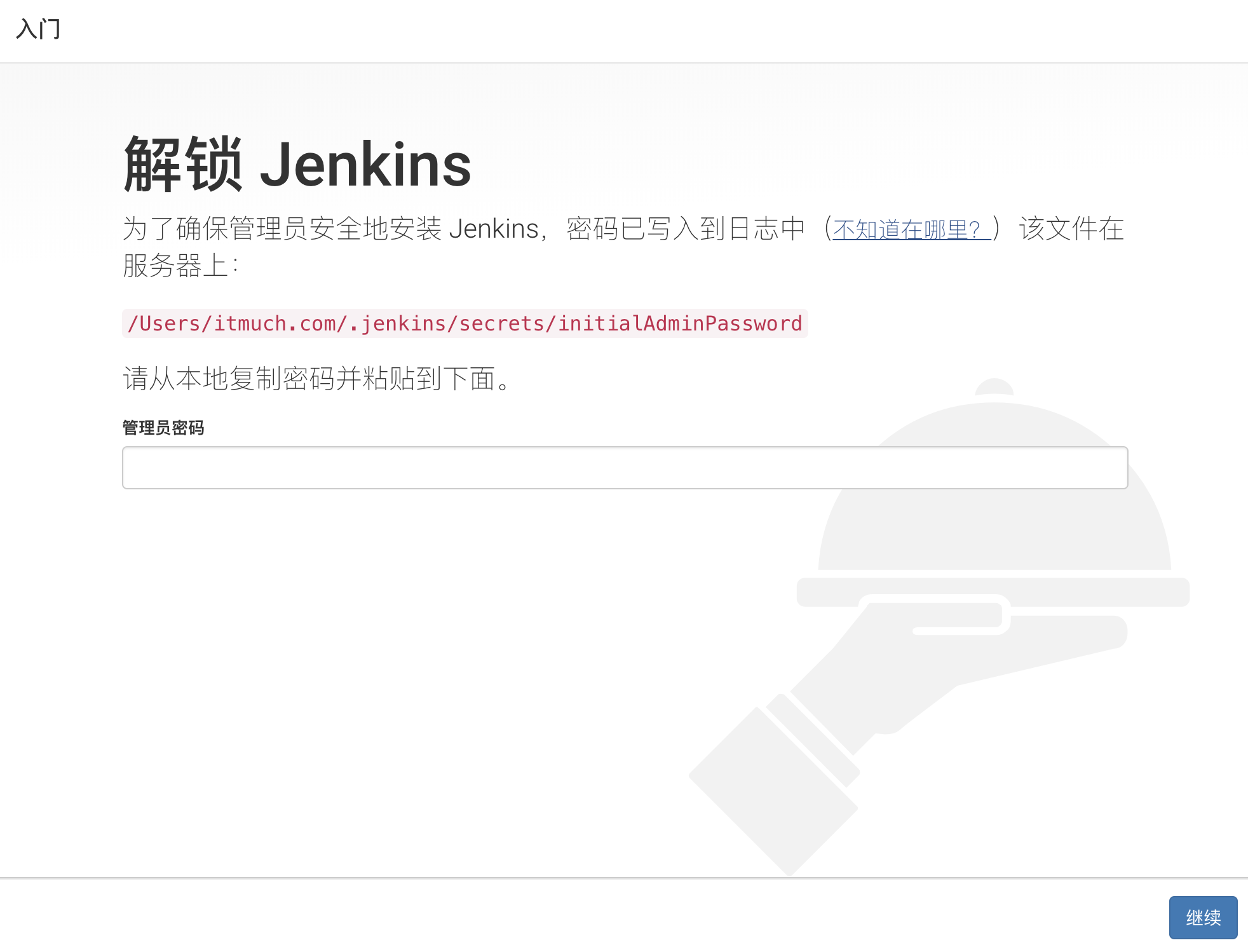
由界面提示可知,Jenkins设置了一个初始的管理员密码,该密码存储在 /Users/itmuch.com/.jenkins/secrets/initialAdminPassword 文件中——只需可找到该文件,将其内容复制到图示的输入框中即可。点击 继续 按钮,将会出现类似如下的界面:
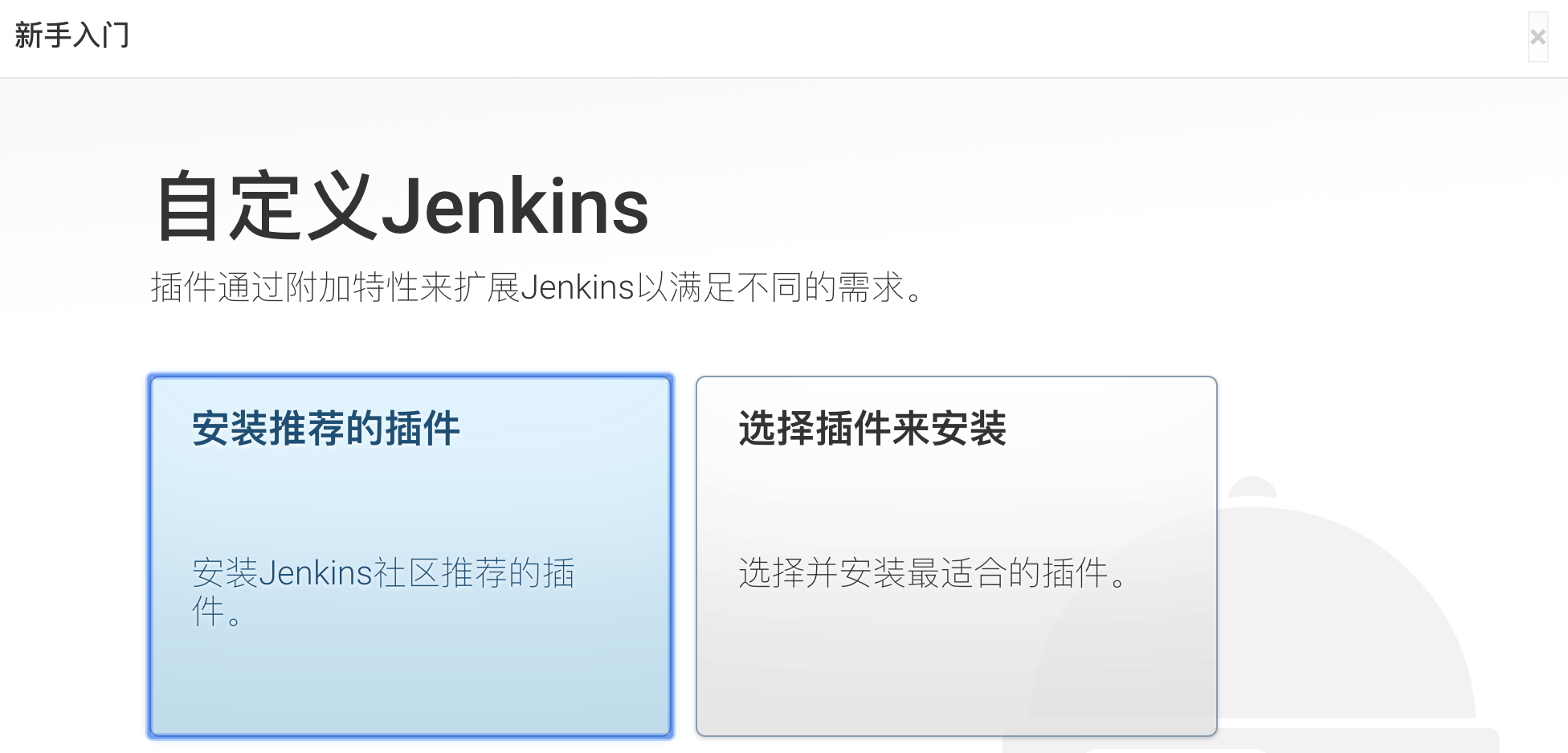
按需选择即可,建议初学者选择 安装推荐的插件 ,因为该选项包含了Jenkins常用的一些插件,基本满足日常使用;高手则可选择 选择插件来安装 ,该选项更具灵活性。这里,笔者以 安装推荐的插件为例,点击后,将会看到类似如下的界面:
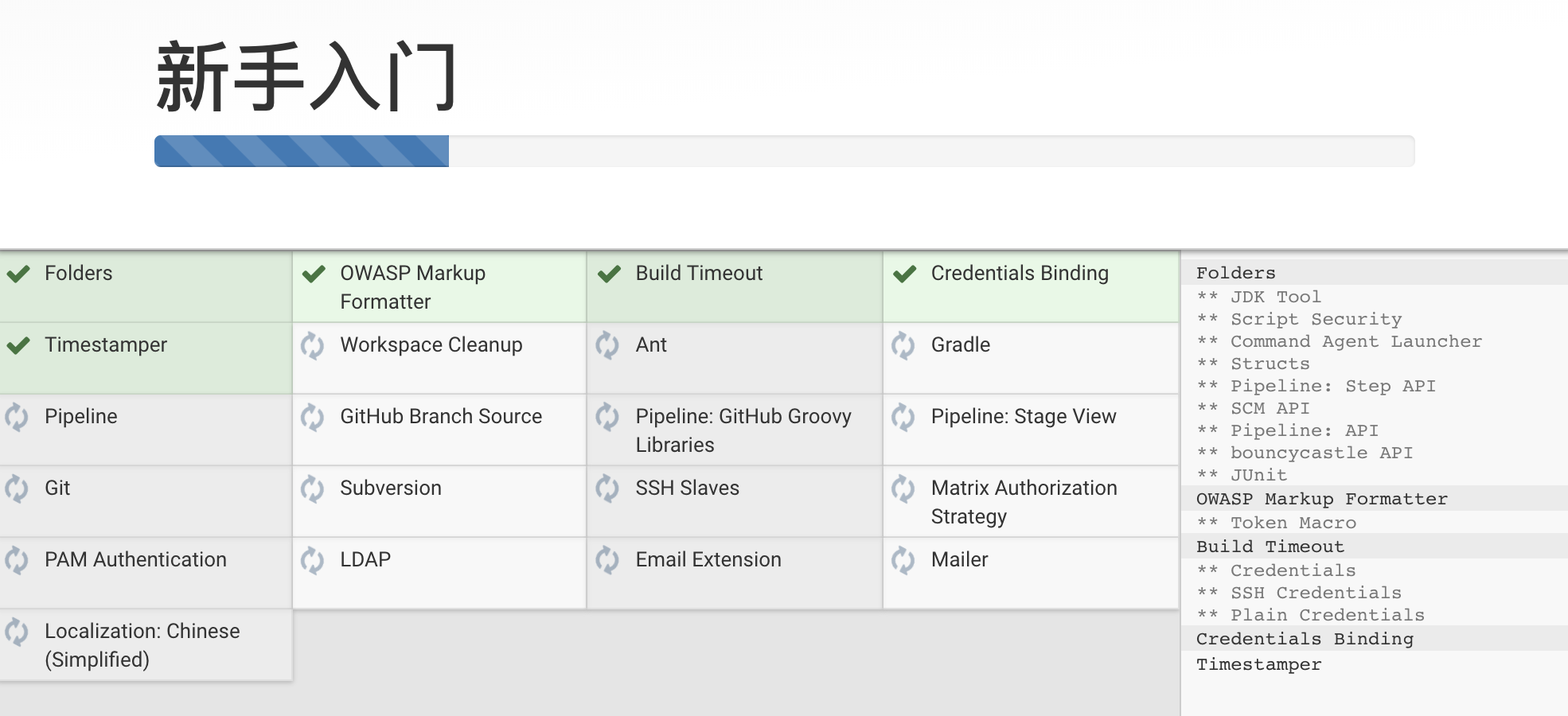
待插件安装完毕后(等待的时间长短视您的网络而定),将会看到类似如下的界面:
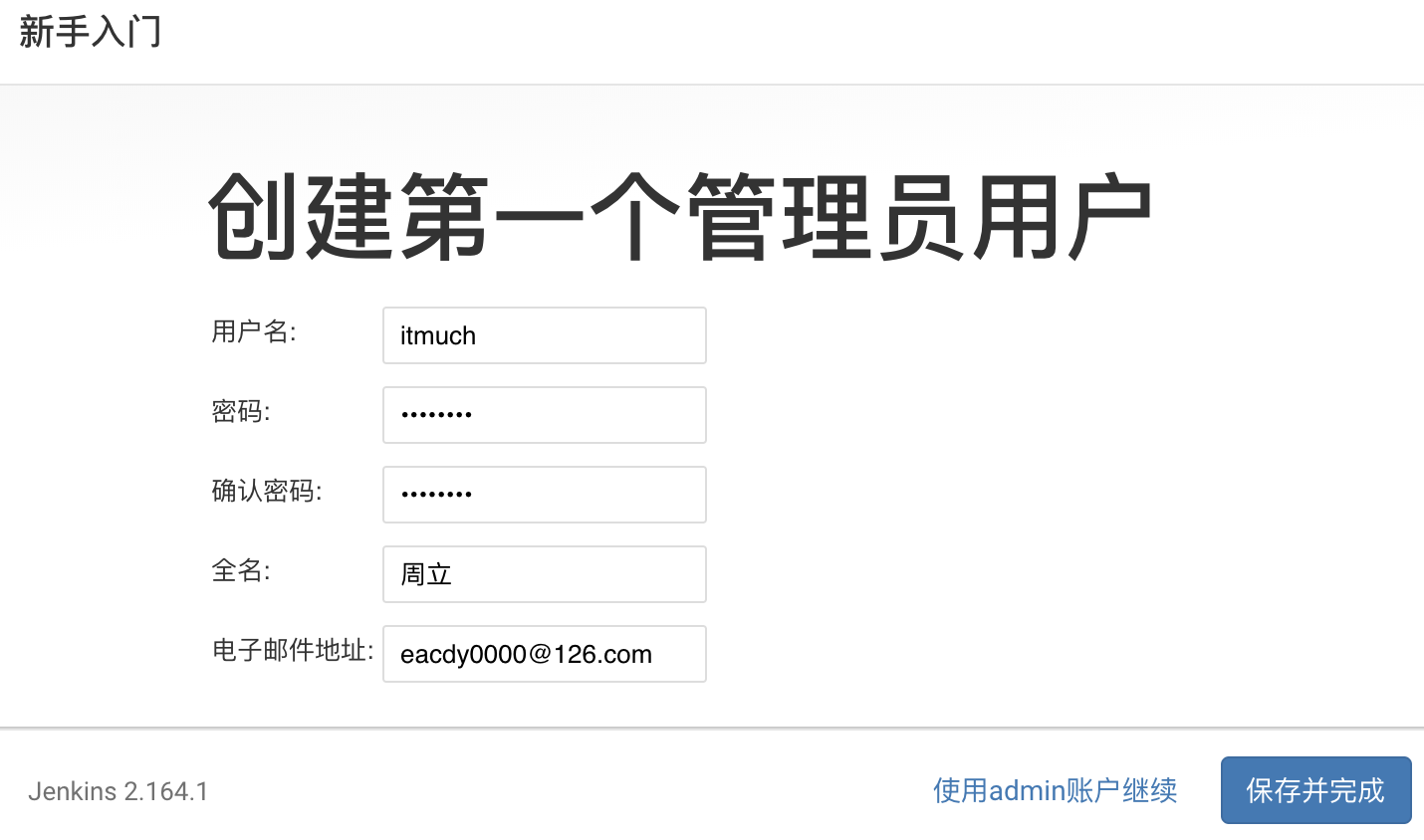
Jenkins要求我们创建第一个管理员账户。填入相关信息,并点击 保存并完成 按钮,Jenkins即可初始化完成。
TIPS
安装完成后,如果访问
http://localhost:18080/jenkins变成白板,而且没有反应,建议重启Jenkins服务器,并重新访问尝试。
三、配置
下面,我们来配置Jenkins。
3.1 全局工具配置
点击
系统管理-全局工具配置,如下图: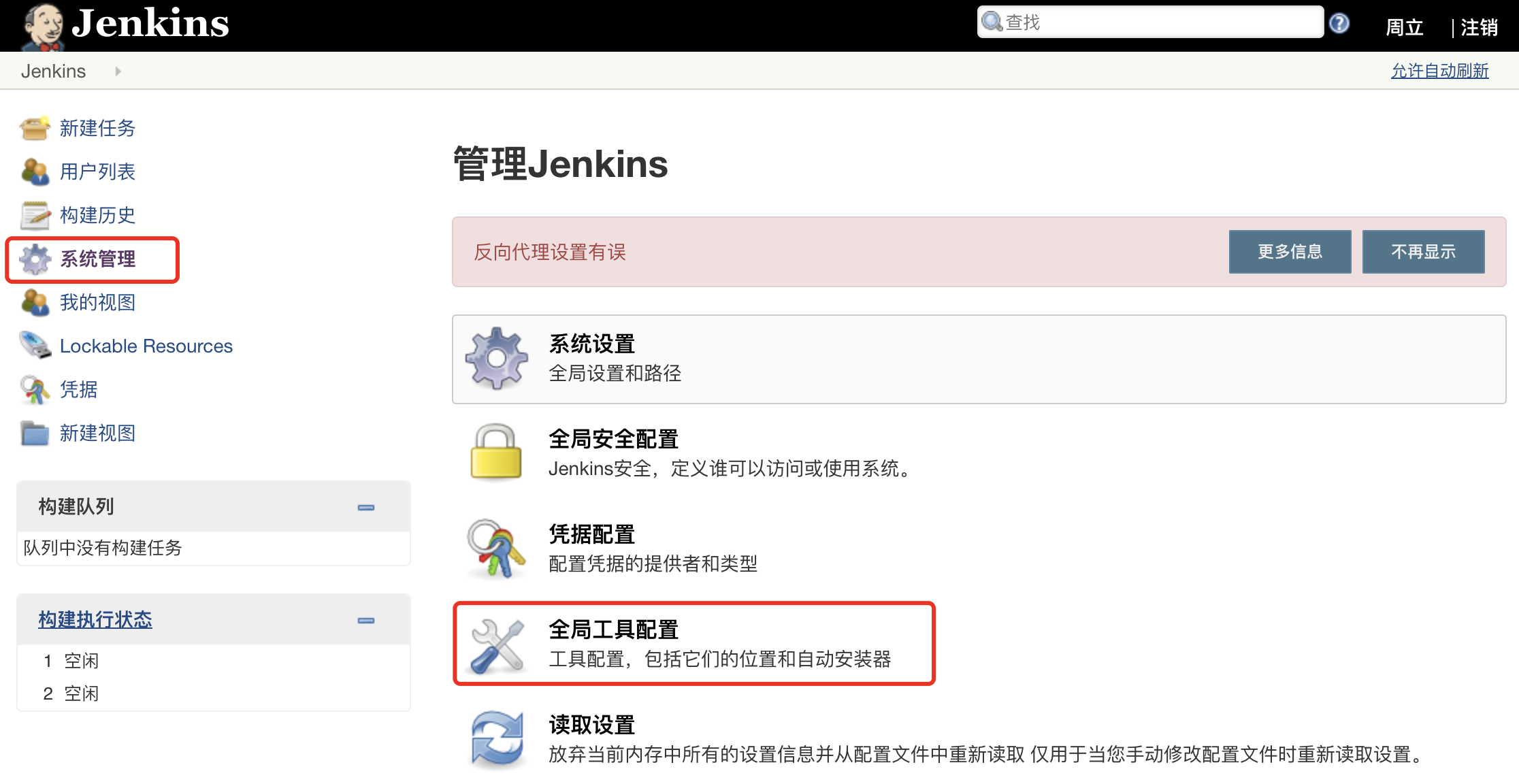
将会看到类似如下图的界面。按需添加JDK、Git、Gradle、Maven、Docker等配置。配置比较简单,这里就不赘述了。
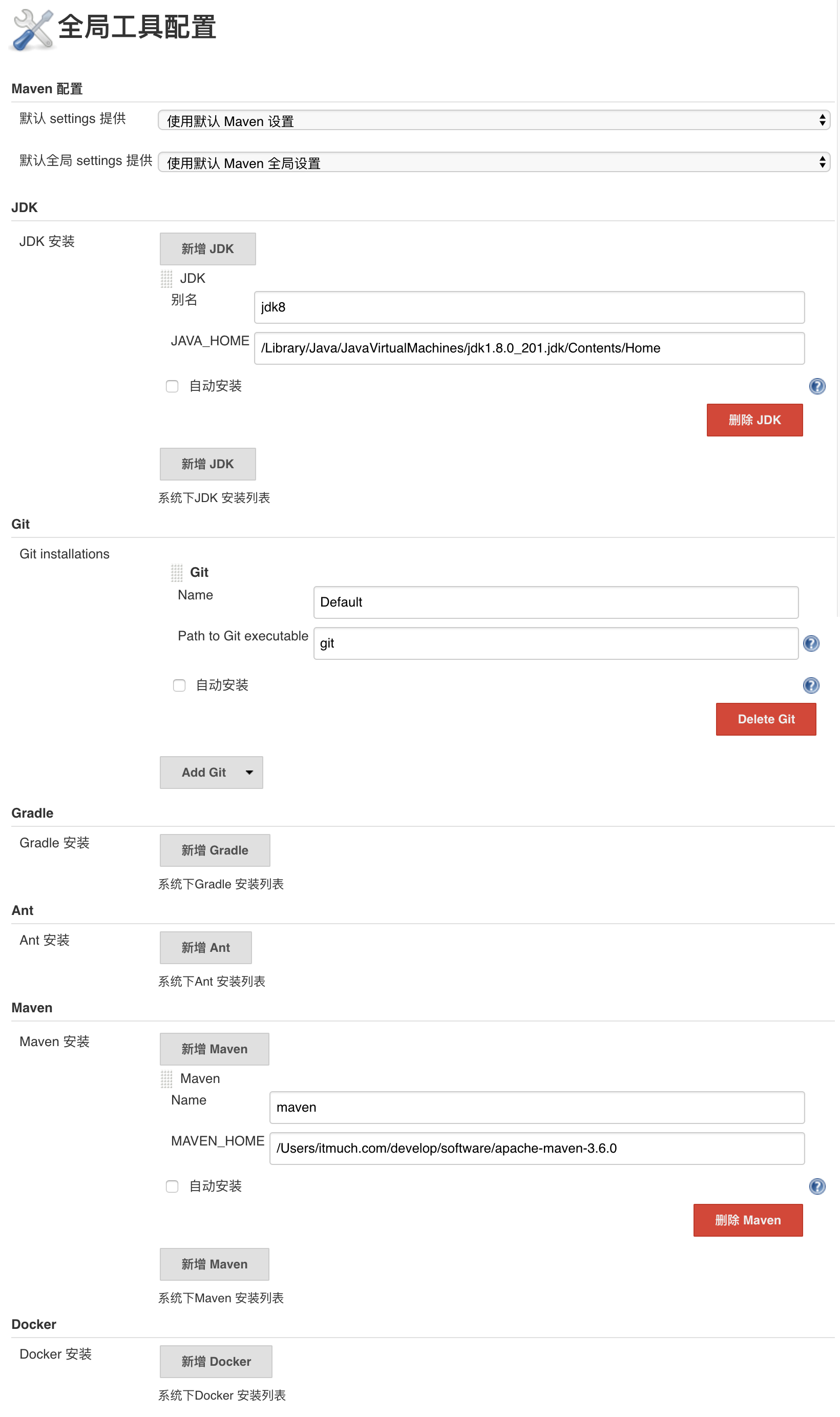
3.2 邮件配置
点击
系统管理-系统设置配置管理员邮件地址:
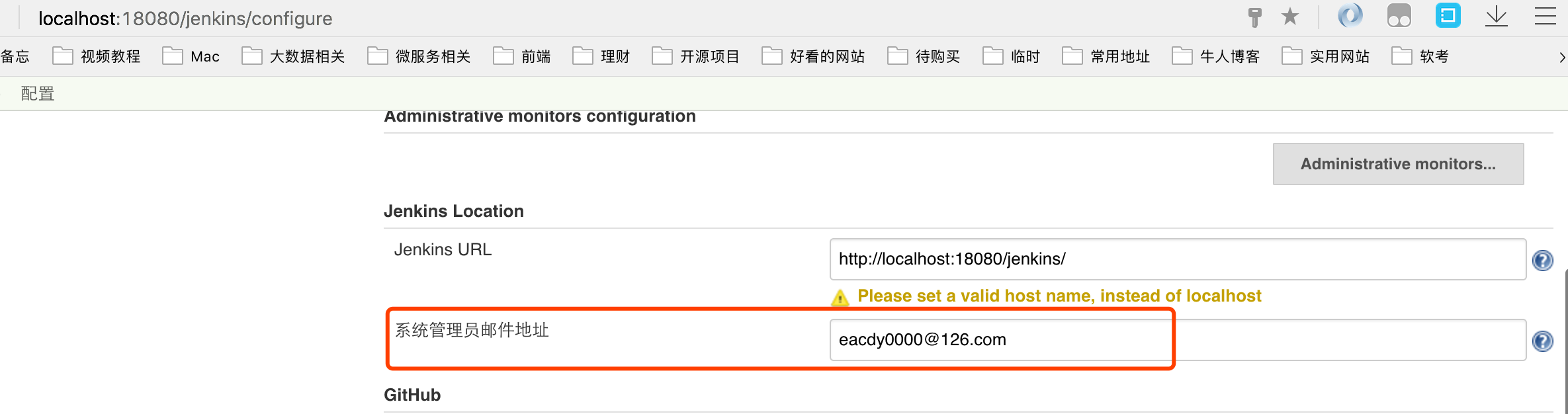
邮件发送配置:
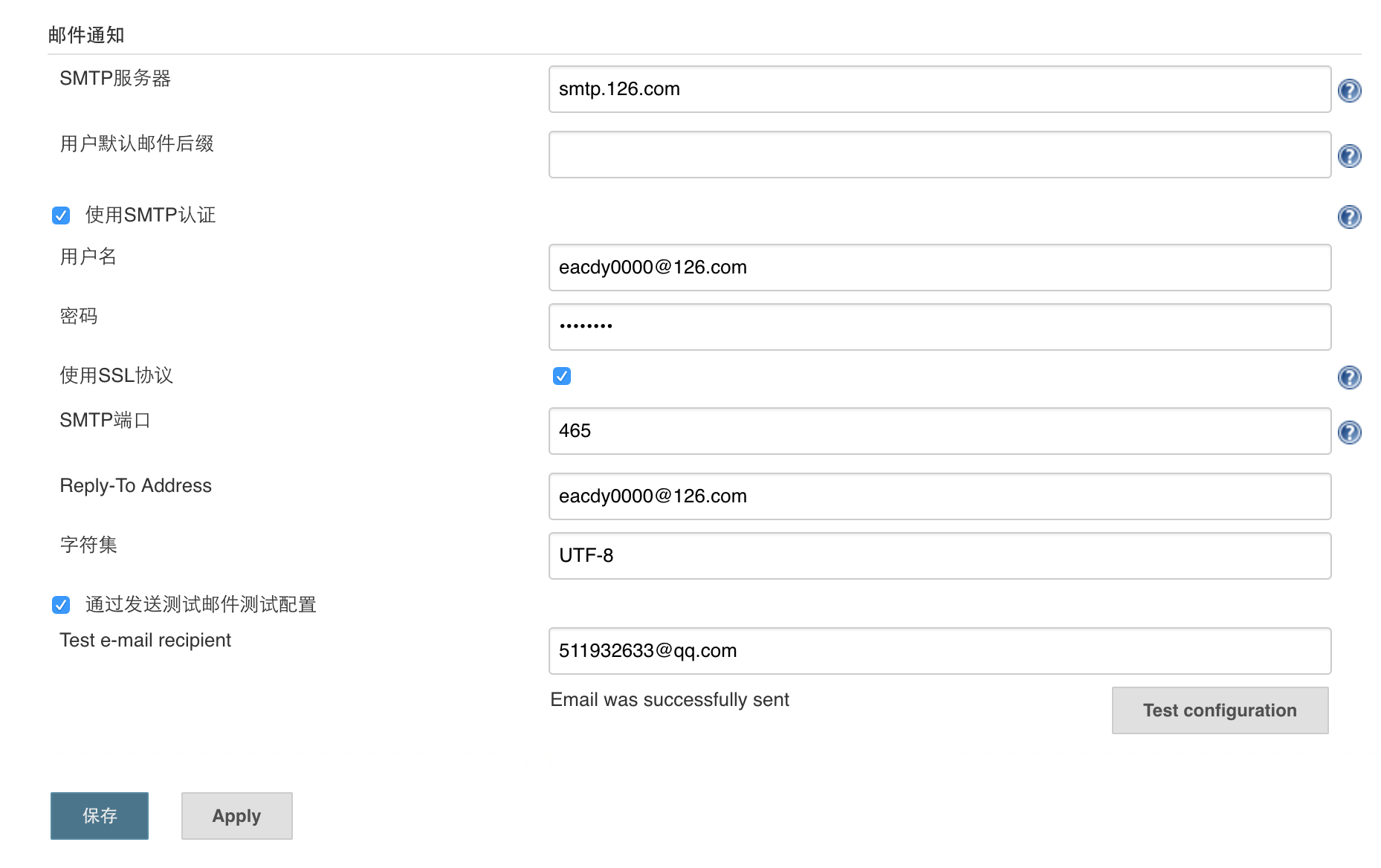
需要注意的是:邮件通知所使用的地址必须与管理员邮箱地址一致,否则将无法正常发送邮件!!
当然,Jenkins还有很多其他的配置选项,读者可自行在Jenkins左侧的系统管理 自行挖掘。
四、使用案例1:构建项目
在Jenkins首页,点击
开始创建一个新任务.,如下图所示: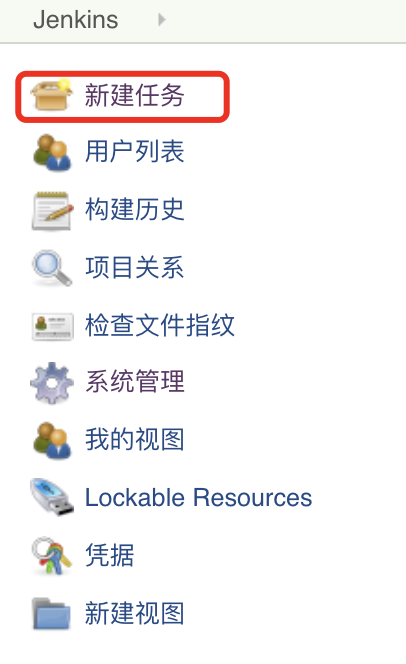
创建一个自由风格的项目,如下图所示:
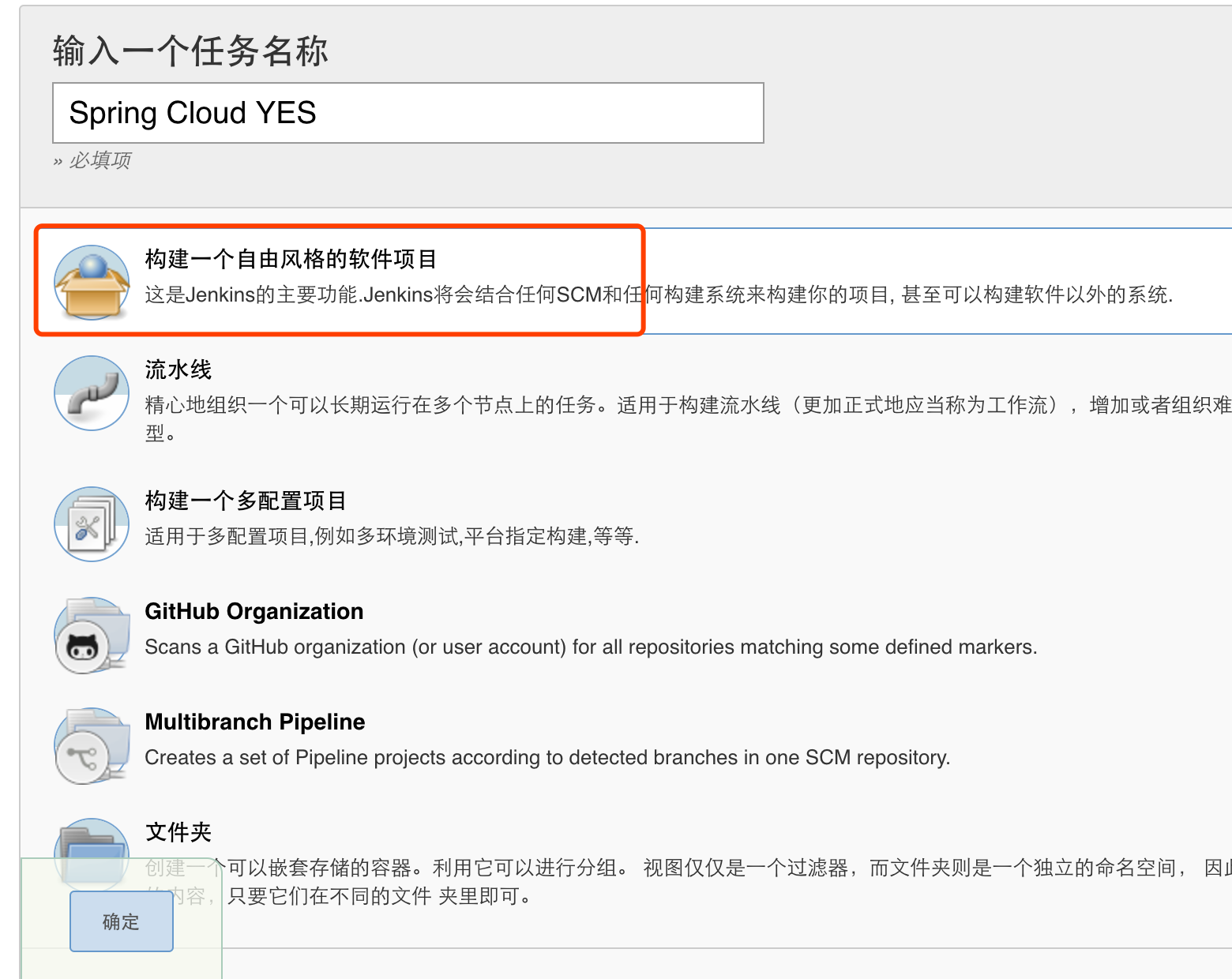
点击确定后,将会看到配置详情:
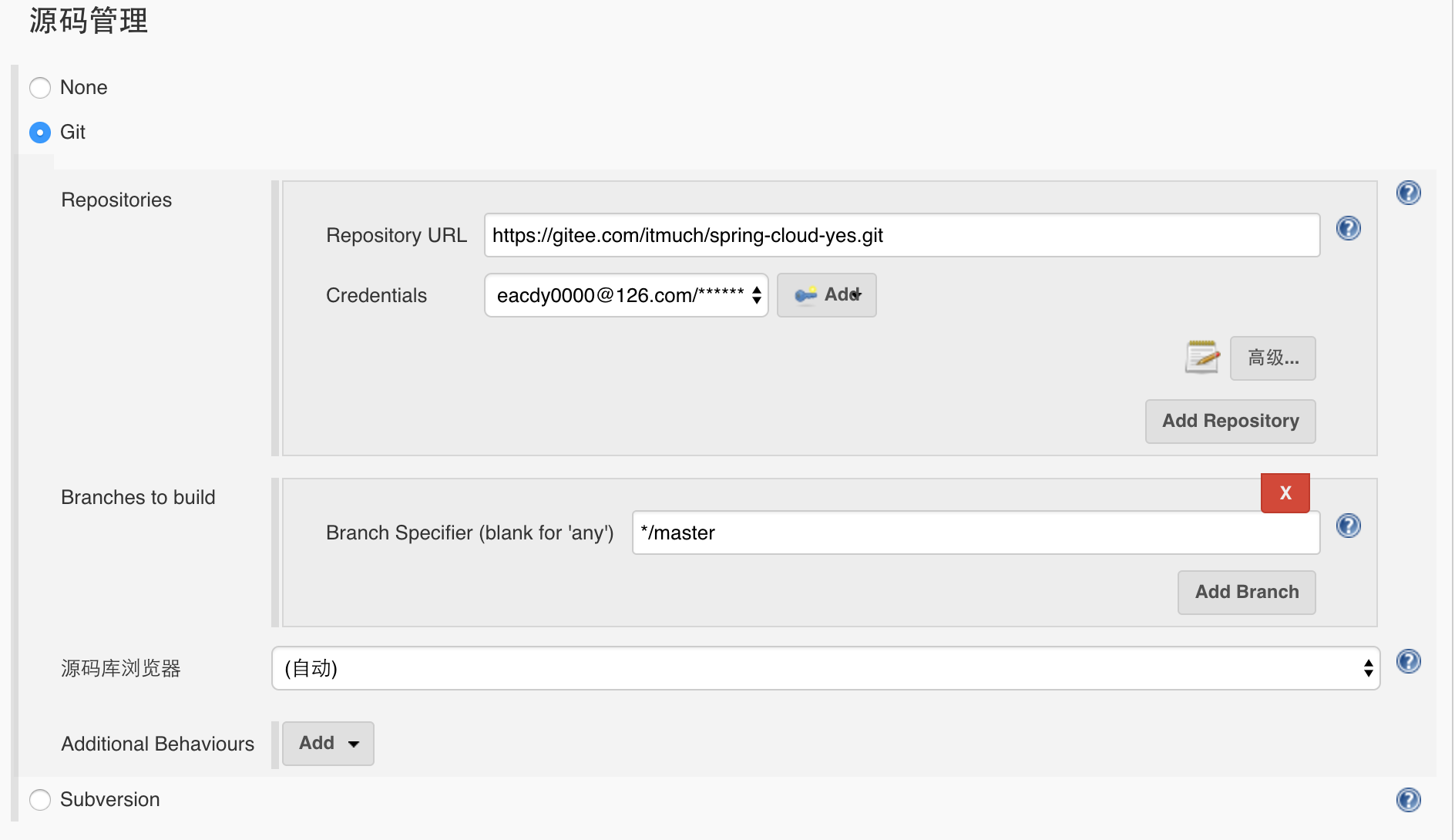
如图,请设置您想构建的项目的Git仓库地址、对应的账号密码、想要构建的Git分支。一般来说,源码库浏览器选择自动即可。
Maven配置
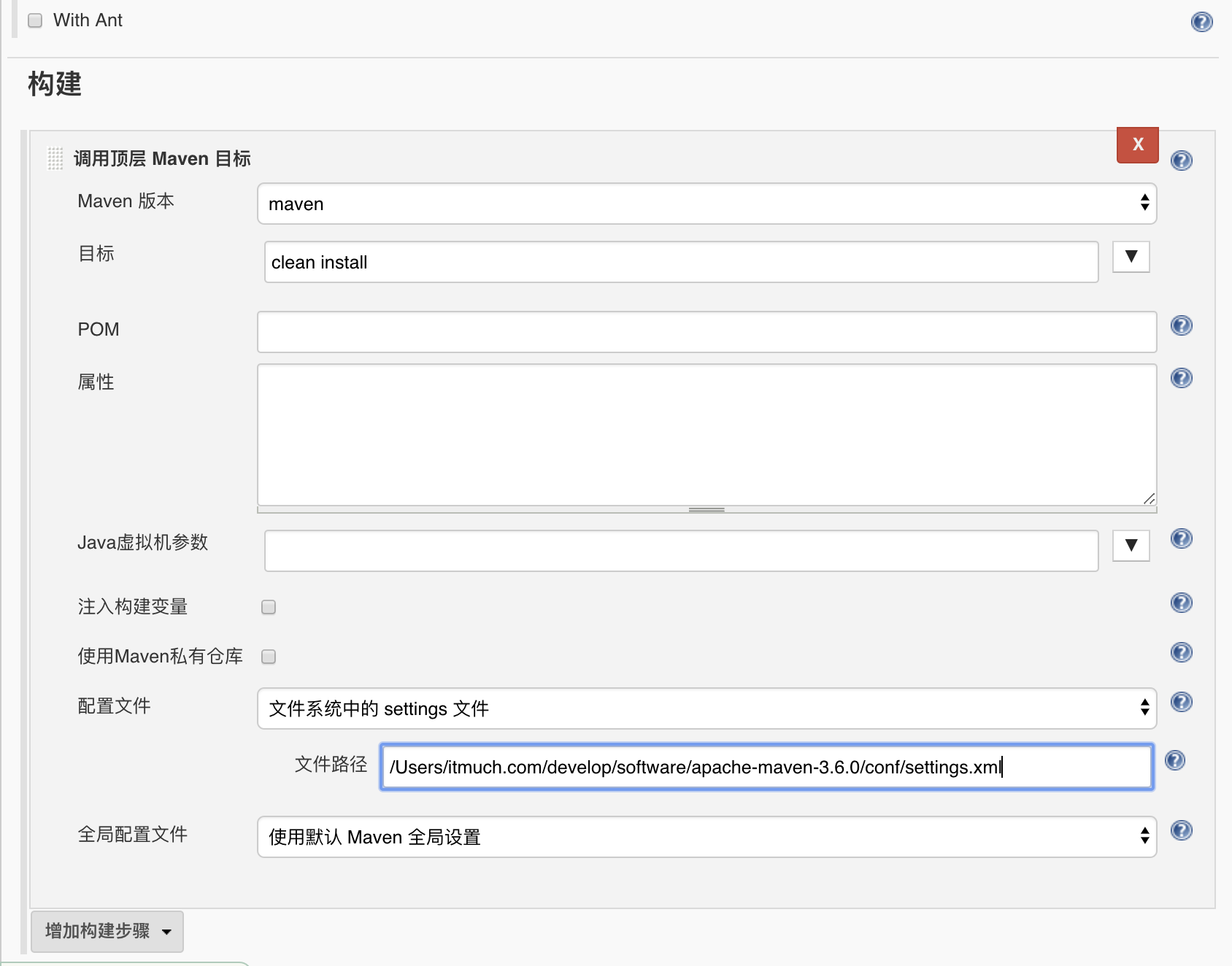
其中
Maven版本中所选择的maven,就是之前在全局工具配置一节中的Maven配置名称。如果想设置定时构建(例如:每天晚上八点构建):
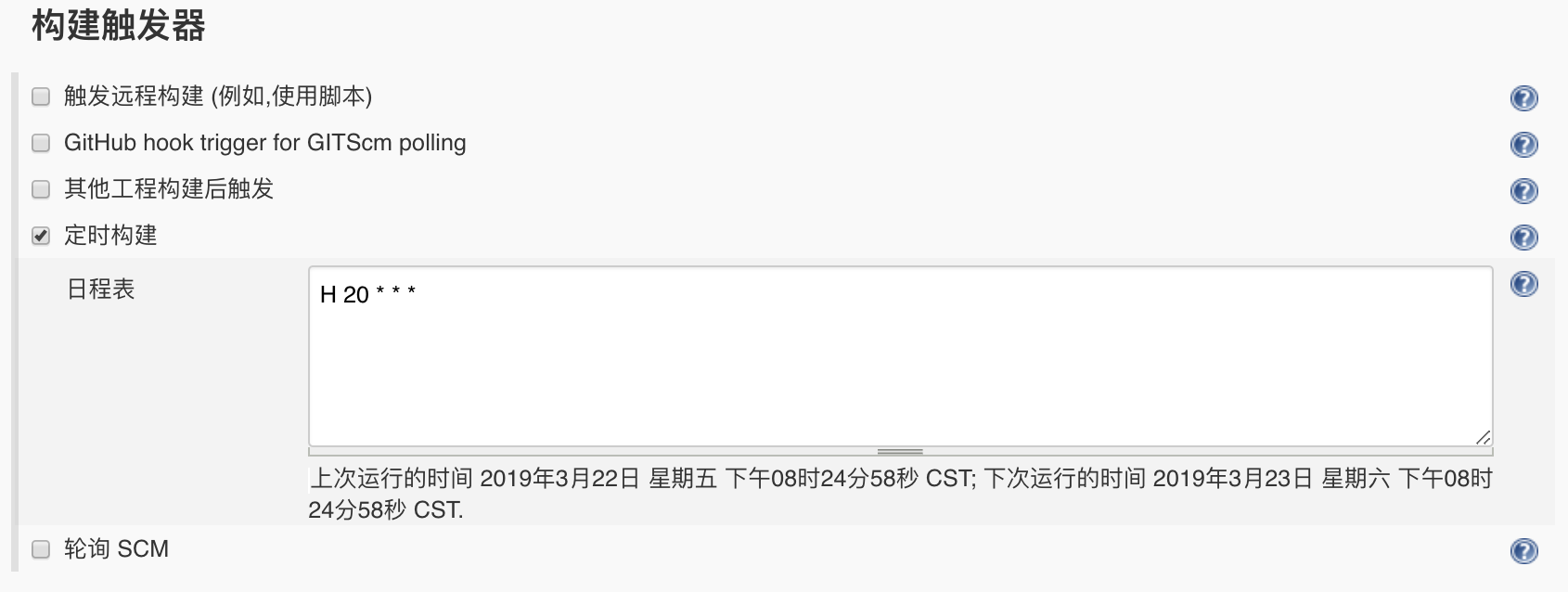
配置构建完成后操作(以发送邮件为例)
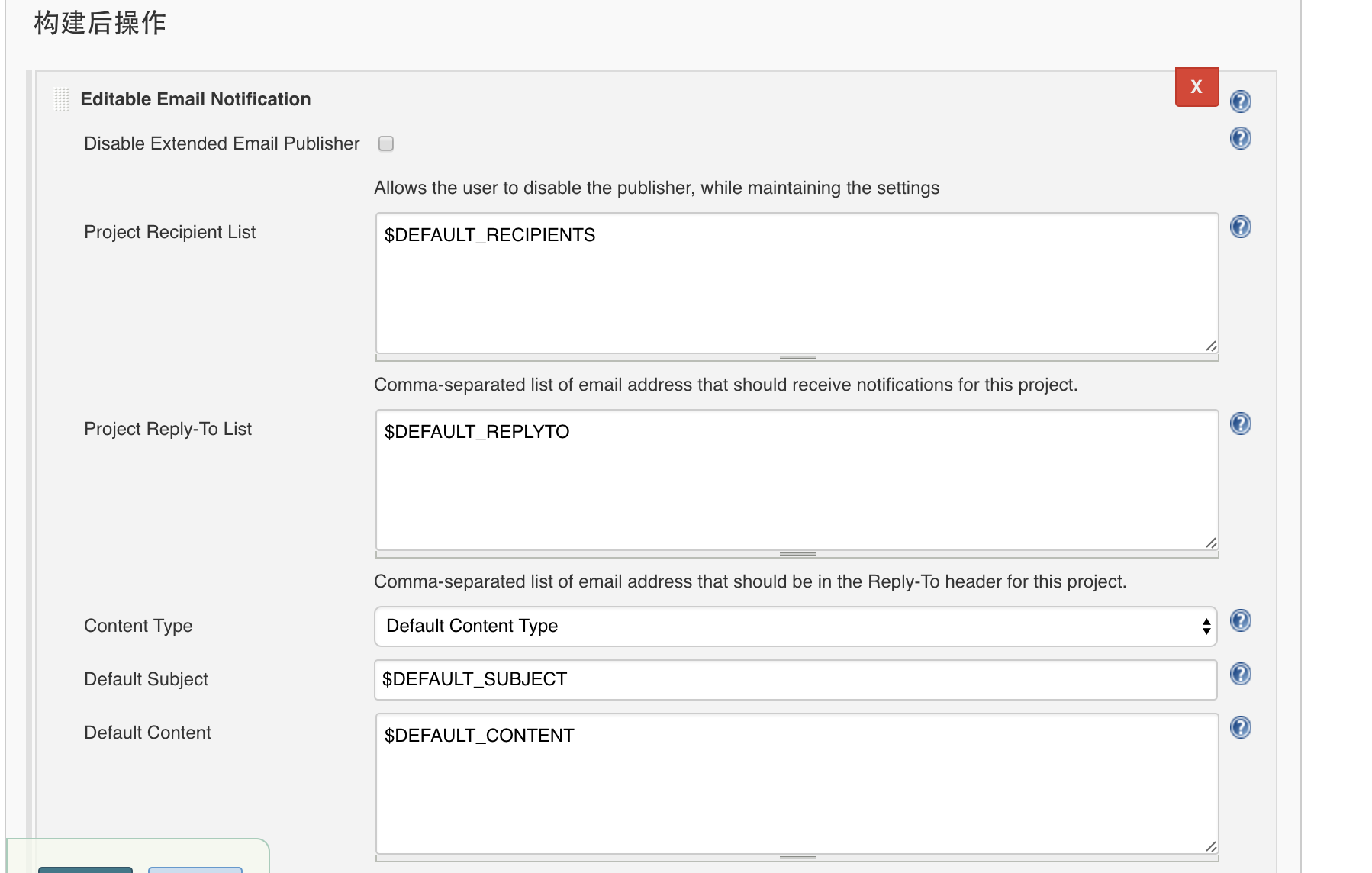
点击构建项目,执行构建
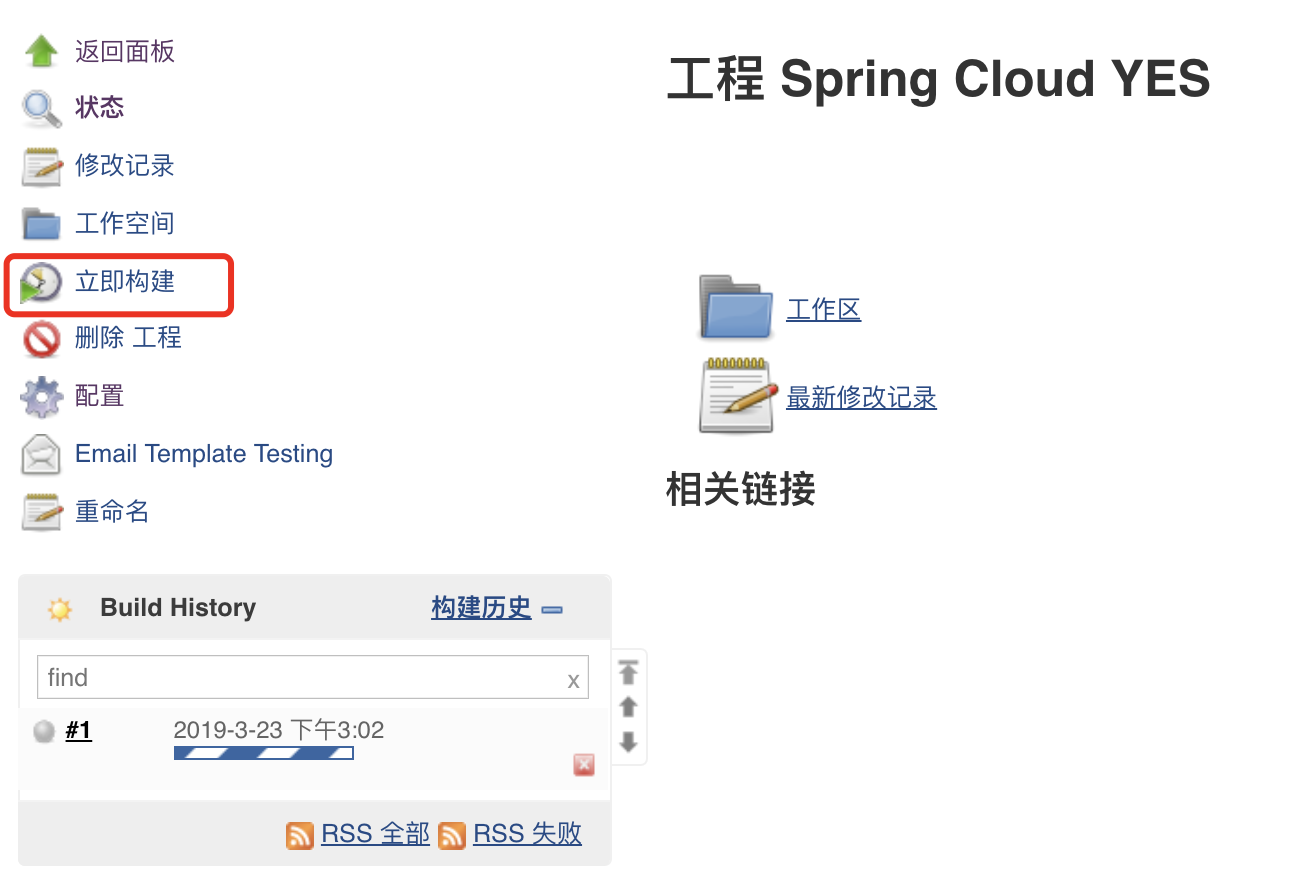
五、使用案例2:流水线
Jenkins 2.x 内置了强大的流水线功能。
创建一个
流水线类型的任务填写Pipeline脚本:
node {
def mvnHome
stage('Preparation') { // for display purposes
// clone源码
git 'https://gitee.com/itmuch/spring-cloud-yes.git'
// 这里的maven-3.5.0必须跟全局工具配置中设置的Maven名称一致
mvnHome = tool 'maven-3.5.0'
}
stage('Build') {
// Run the maven build
if (isUnix()) {
sh "'${mvnHome}/bin/mvn' clean install"
} else {
bat(/"${mvnHome}\bin\mvn" clean install/)
}
}
stage('Email') {
mail bcc: '', body: '构建成功。', cc: '511932633@qq.com', from: 'eacdy0000@126.com', replyTo: '', subject: '构建成功', to: 'eacdy0000@126.com'
}
}
如代码所示,我们编写了一个流水线,该流水线包含三个阶段:
- Preparation:在该阶段中,我们Clone源码,同时,定义了一个变量叫mvnHome。
- Build:在该阶段中,我们执行
mvn clean install命令,其中针对操作系统做了判断。 - Email:如果构建成功,就发送邮件到
511932633 @ qq.com。
Pipeline脚本功能非常强大,默认支持数十个指令!你可能担心指令学习的成本,但这种担心其实是多余的——只需点击下图中的
流水线语法按钮,就可以傻瓜化地使用Pipeline语法啦!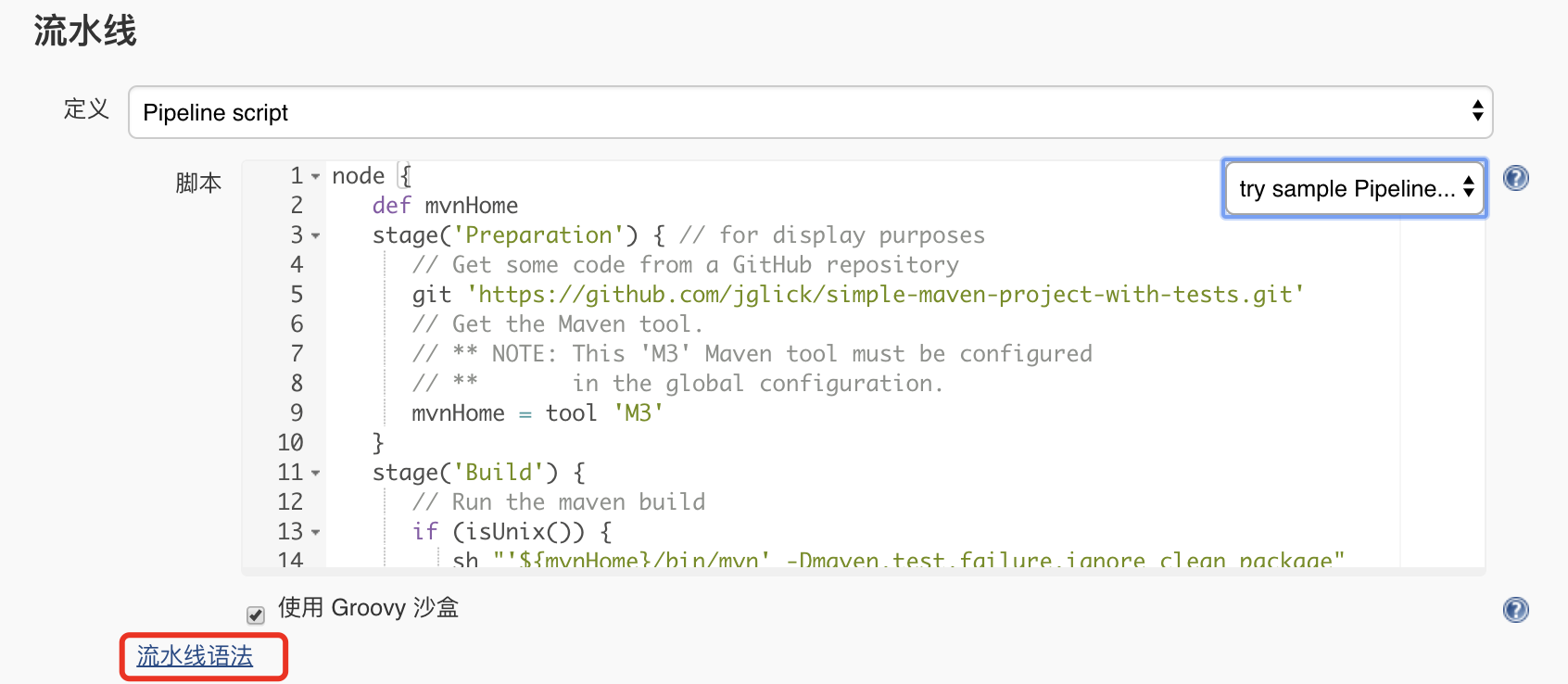
Jenkins手把手图文教程[基于Jenkins 2.164.1]的更多相关文章
- Spring Boot 2发送邮件手把手图文教程
原文:http://www.itmuch.com/spring-boot/send-email/ 本文基于:Spring Boot 2.1.3,理论支持Spring Boot 2.x所有版本. 最近有 ...
- 【运维技术】Jenkins配置使用教程
Jenkins配置使用教程 单机jenkins启动 软件安装和启动,必须含有java环境 # 安装jdk,参考其他教程,创建文件目录 mkdir -p /app/jenkins cd /app/jen ...
- 庐山真面目之十一微服务架构手把手教你搭建基于Jenkins的企业级CI/CD环境
庐山真面目之十一微服务架构手把手教你搭建基于Jenkins的企业级CI/CD环境 一.介绍 说起微服务架构来,有一个环节是少不了的,那就是CI/CD持续集成的环境.当然,搭建CI/CD环境的工具很多, ...
- Windows安装Jenkins详细教程(图文教程)
一.安装前准备 1.提前安装好jdk,可参考以下链接进行安装 Windows安装JDK详细教程(图文教程) 2.Jenkins官网下载安装包(因为本人jdk安装的是1.8,所以会和最新版jenkins ...
- jenkins+windows+springboot+.net项目自动化部署图文教程
之前一直在linux中使用jenkins部署程序,正好现在的项目包括了winfrom程序,所以需要部署到windows系统中 jenkins官网:https://jenkins.io/ 下载之后运行j ...
- 构建基于Jenkins + Github的持续集成环境
搭建持续集成首先要了解什么是持续集成,带着明确的目标去搭建持续集成环境才能让我们少走很多弯路.持续集成(Continuous integration)简称CI,是一种软件开发的实践,可以让团队在持续集 ...
- 手把手教你用Jenkins自动发布dotnet core程序
Jenkins部分 首先,我们要有个Jenkins咯,下载链接:https://jenkins.io/download/ 我们安装官网教程安装好jenkins,安装教程略.... 嗯?不是说好手把手么 ...
- Jenkins入门教程(一):Windos下Jenkins的安装教程
Jenkins的安装教程 Jenkins安装前的准备 1.安装jenkins前首先确保你的电脑已经安装了JDK,由于jenkins是基于java开发的 JDK下载地址 2.下载jenkins的安装包 ...
- .net项目在linux平台的CI流程(基于Jenkins+mono+jexus)
内容较多,主要分为以下4方面内容: Jenkins的安装部署(centos 7+) .net在linux平台CI流程所需的插件管理&配置 Jenkins配置连接Gitlab(也可使用对应插件连 ...
随机推荐
- laravel5.1框架model类查询实现
laravel框架model类查询实现: User::where(['uid'=8])->get(); User类继承自Model类:Illuminate\Database\Eloquent\M ...
- 推荐一款好用的 office word 的markdown插件 - Writage
软件地址:http://www.writage.com/
- 【Leetcode_easy】937. Reorder Log Files
problem 937. Reorder Log Files solution: class Solution { public: vector<string> reorderLogFil ...
- H5微信场景应用 audio模块
css .bgAudio{width:27px;height:27px;position:fixed;right:10px;top:10px;z-index:999;-webkit-tap-highl ...
- MySQL(四)InnoDB中一棵B+树能存多少行数据
一.InnoDB一棵B+树可以存放多少行数据?(约2千万) 我们都知道计算机在存储数据的时候,有最小存储单元,这就好比我们今天进行现金的流通最小单位是一毛.在计算机中磁盘存储数据最小单元是扇区,一个扇 ...
- ArcObjects中IMapAlgebraOp的使用体会
本文提供使用IMapAlgebraOp接口实现大部分栅格计算的简单方法. 1.首先,ArcObjects提供了很多关于栅格计算的方法,有条件运算.逻辑运算及数学表达式,如下: ...
- git取消追踪本地某个文件
git rm --cached readme1.txt 删除readme1.txt的跟踪,并保留在本地. git rm --f readme1.txt 删除readme1.txt的跟踪,并 ...
- AJAX-前后端交互的艺术
AJAX-前后端交互的艺术 为什么要用AJAX? 当我们通过提交表单向服务器提交内容,或者进行一些其他操作,均涉及到了与浏览器之间的交互,传统的方式与AJAX方式的处理方法是不同的 传统方式:用户触发 ...
- Git master合并分支时提示“Already up-to-date”
Git master合并分支时提示"Already up-to-date" 在使用Git把当前分支合并到master提示"Already up-to-date&quo ...
- Python15之字符串的格式语句与操作符
一.字符串的format()函数 字符串1.format(赋值) 字符串中必须表明需要格式化的位置 format()函数使用时,花括号中的值表明字符串中 ...
